Win8安裝程序不能驗證update.inf怎么辦?
驅動是電腦最重要的軟件,如果沒有它電腦運行不起來了,可是驅動也很容易出現問題,最常見的就是強制簽名,如果不簽名就會安裝失敗,出現這個問題就比較嚴重了,為此得解決一下,那么接下來就由小編教大家Win8安裝程序不能驗證update.inf的解決方法。
以下采用Win8系統64位專業版安裝掃描儀驅動。(掃描儀是老型號,只支持Vista)的修改版驅動(把Vista x32的驅動改成了x64的),驅動安裝過程提示(第三方INF不包含數字簽名信息),就強制關閉,驅動安裝失敗。
溫馨提示:
此種方法僅在操作后單次有效,如果需要安裝其他驅動程序,需要重復下面的步驟。
操作過程:
Win8雙系統下:啟動到選系統的時候,選最下面的:更改默認值或選擇其它選項—選擇其它選項—疑難解答—高級選項—Windows啟動設置—重新啟動,然后選擇“禁用驅動程序強制簽名”。
Win8單系統:進系統后,[Win]+[C]調出Charm菜單-更改電腦設置—設置—常規—高級啟動的立即重啟—疑難解答—高級選項—啟動設置-重新啟動,然后禁用驅動強制簽名。
圖文介紹:
1、Win8專業版64位系統。
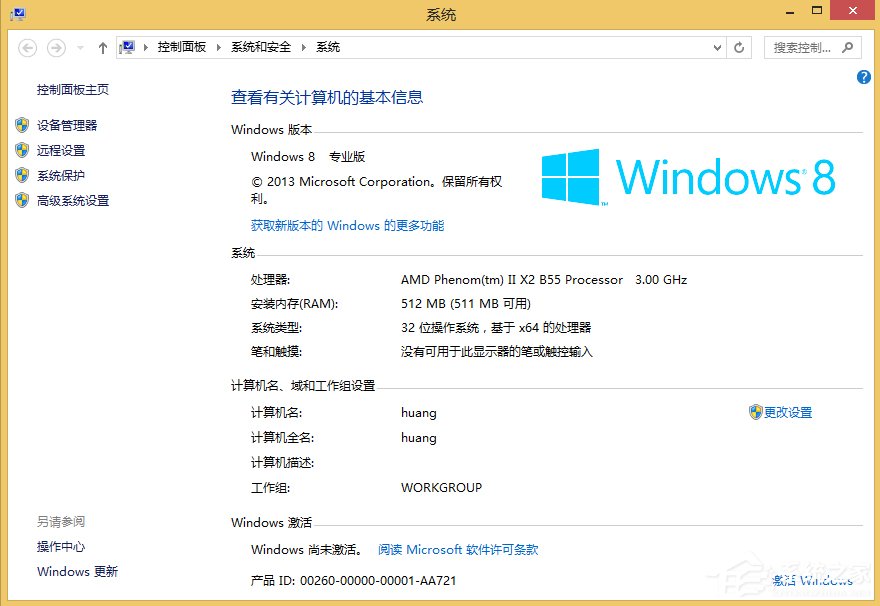
2、采用一個比較老版本的掃描儀,驅動很早就不更新了,只能找到vista版本的驅動,而且就是一個inf文件,所以把ntx86改為ntamd64就可以了,之前在Win7旗艦版64位版本系統上測試是可以正常安裝并且可以使用的!
3、在Win8系統上安裝提示“第三方INF不包含數字簽名信息”,就結果,安裝失敗!
解決方法:
1、Charm菜單(就是裝好Win8顯示你好后面的那個操作方法,在屏幕右側的角落晃動下鼠標會出現的菜單或者直接按[Win]+[C]就可以調出Charm菜單)就是Win 8右側的那個全屏菜單,找到里面的設置。
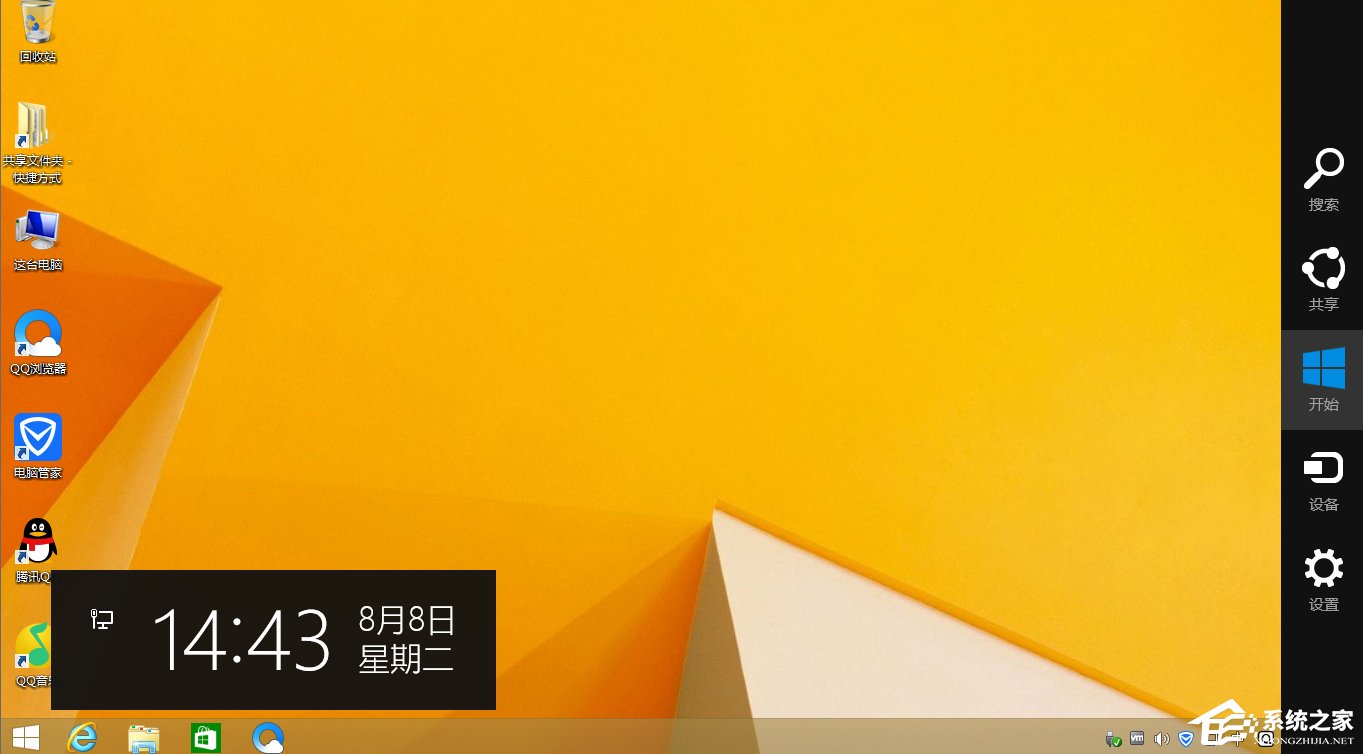
2、按Win+i直接打開設置。

3、打開電腦設置后,左側選擇常規,然后右側選擇最后一項立即重啟。對,就是要從這里更改Windows啟動設置。
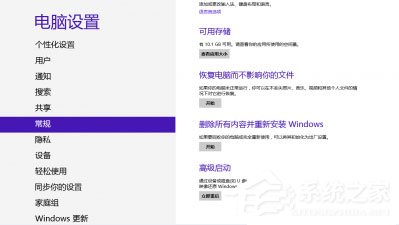
4、這里的重啟超級快,連開機自檢的POST都沒看到,就切換好了!

5、這里選擇疑難解答。

6、這里選擇高級選項。

7、這里選擇啟動設置。
備注:命令提示符,之前曾經在這里用ghost恢復系統,但發現x64的Win8,這個地方無法運行32位的Ghost32.exe程序,要用Ghost64.exe才可以。這里相當于PE了,可能與此有關。在x64的桌面環境是可以運行的。
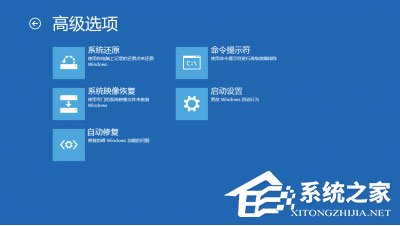
8、這里要重啟了!
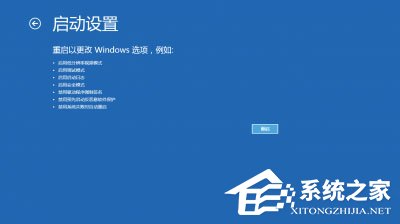
說明:有兩種情形,9是Win8主系統,10是多系統且Win8不是主系統。
9、Win8雙系統:如果你的Win8是主系統或者單Win 8系統會看到這樣的界面,選擇7-禁用驅動程序強制簽名。我是按的小數字鍵盤,看屏幕說F7也可以。

10、Win8單系統:如果你的Win8不是主系統,在選擇Win8按F8會看到這樣的界面,選擇“ Dlsable Driver Signature Enforcement ”繼續啟動即可。這個菜單隨著系統版本不同是有不同語言的,中文的話就是“禁用驅動程序強制簽名”

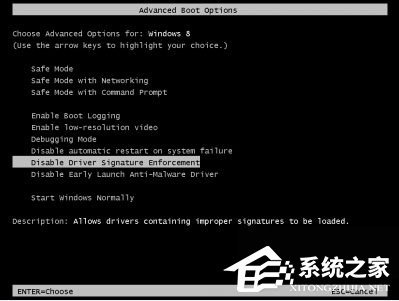
11、進入系統了。

12、這下子更新驅動終于看到了傳說中的Windows 安全對話框。
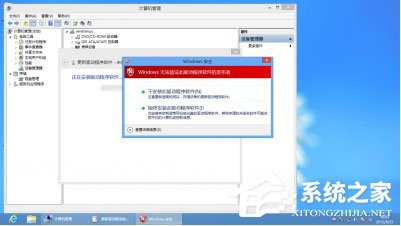
13、成功更新驅動!

以上就是Win8安裝程序不能驗證update.inf的解決方法了,我們只需要進入疑難解答,之后進行一番設置,最后重啟電腦就可以了。
相關文章:

 網公網安備
網公網安備